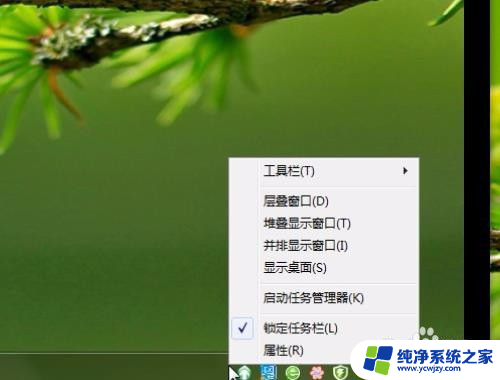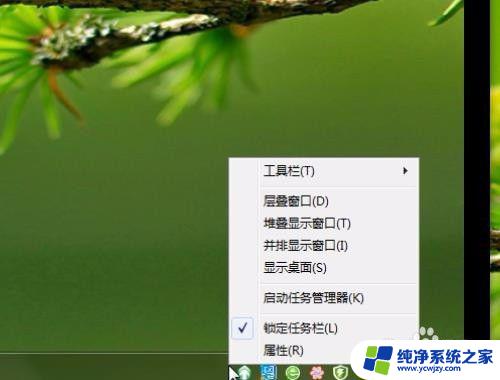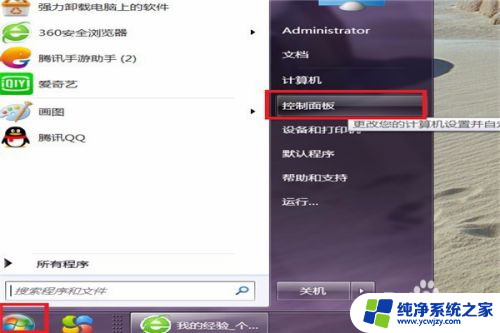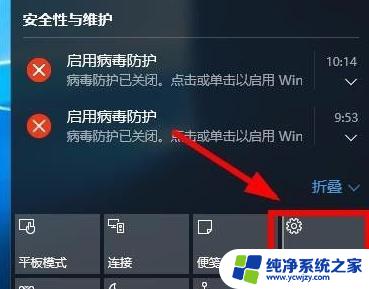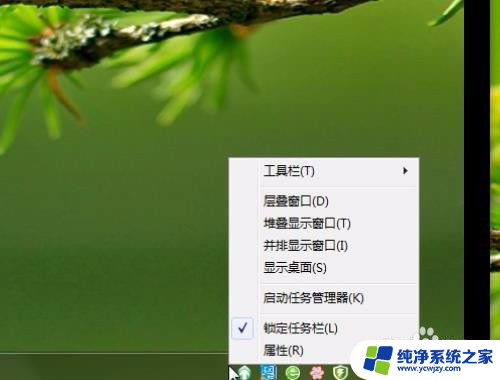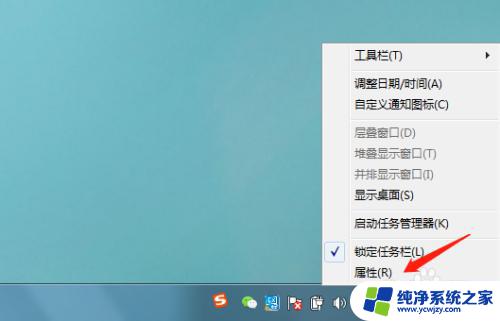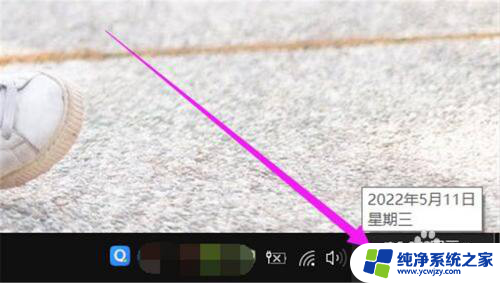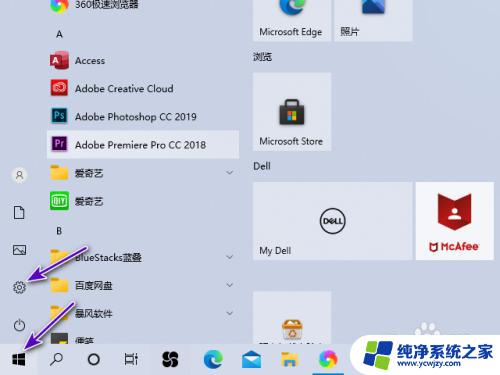电脑右下角如何显示日期?简单操作教程!
更新时间:2023-09-02 14:55:39作者:yang
电脑右下角如何显示日期,在我们生活的数字化时代,电脑已经成为了我们不可或缺的工具之一,而在电脑的右下角,我们常常可以看到一个小小的日期显示。这个看似微不足道的细节,却蕴含着我们对时间的敏感和对生活的规划。日期的显示不仅仅是一个简单的数字,它承载着我们的记忆和过去的经历,也提醒着我们未来的计划和目标。在这个快节奏的社会中,电脑右下角的日期显示或许只是一次瞬间的提醒,但它却具有重要的意义,让我们在日常生活中时刻关注时间的流逝,珍惜每一个宝贵的时刻。
步骤如下:
1.首先在电脑的右下角右键单击一下,然后选择属性
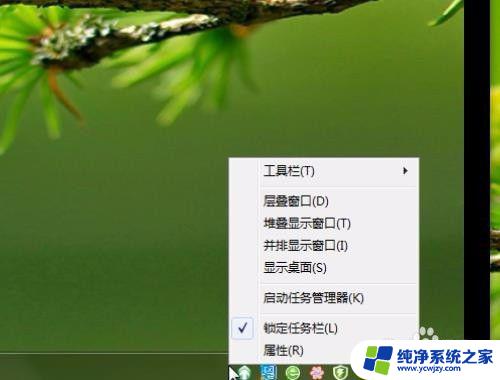
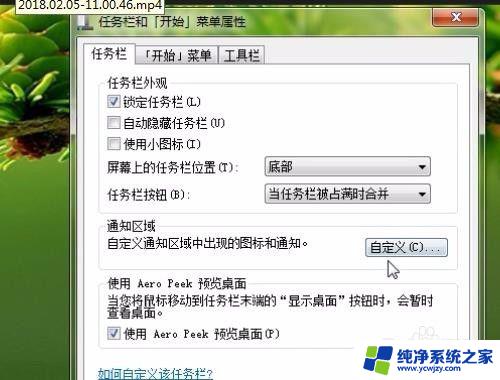
2.在打开的快捷菜单中选择自定义。
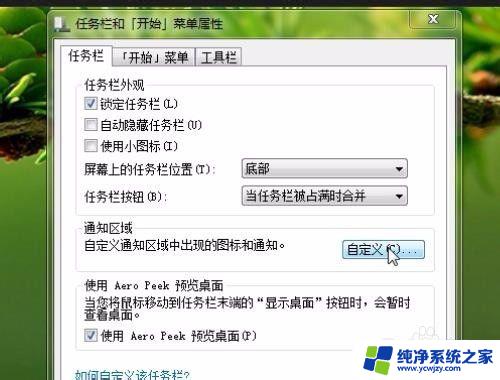
3.然后再单击 打开或关闭系统图标。
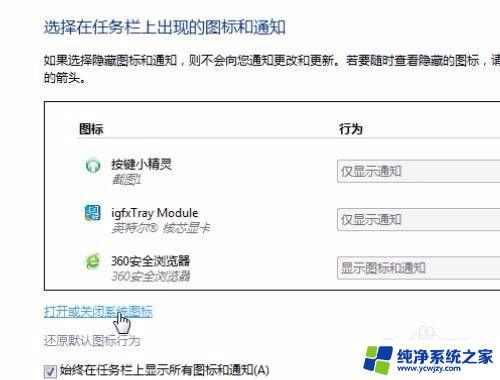
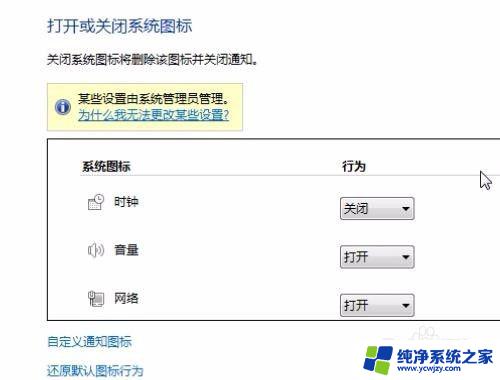
4.然后在把时钟的行为更改成打开,这时候右下角的时间和日期就显示出来了。
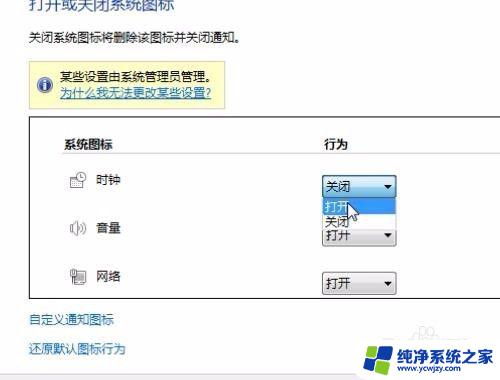

5.最后单击确定,然后把刚刚打开的都关闭

6.您学会了吗??

以上就是电脑右下角如何显示日期的全部内容,如果你遇到了相同的情况,可以按照小编的方法进行解决。